Come risolvere l'errore "Nessuna scheda SIM installata" su iPhone?
Ti è mai capitato di prendere in mano il tuo iPhone e di trovare sullo schermo il temuto messaggio "Nessuna SIM installata" o "SIM non valida"? Questo errore può essere frustrante, soprattutto quando improvvisamente perdi la possibilità di effettuare chiamate, inviare messaggi o utilizzare i dati mobili. Fortunatamente, il problema è spesso facile da risolvere. In questa guida, spiegheremo perché il tuo iPhone mostra "Nessuna SIM installata" e i migliori metodi passo dopo passo per risolverlo.
1. Cosa significa "Nessuna scheda SIM installata"?
Il tuo iPhone si basa su un SIM (Modulo di identità dell'abbonato) scheda per connettersi alle reti cellulari. Quando vedi il messaggio "Nessuna SIM" o "SIM non valida", significa che il tuo iPhone non riesce a rilevare o leggere la scheda SIM. Questo potrebbe accadere per diversi motivi, tra cui:
- La scheda SIM non è inserita correttamente nel vassoio
- La SIM o il vassoio sono sporchi o danneggiati
- Un problema software o un bug di iOS impedisce il riconoscimento della SIM
- Un problema con l'operatore o con l'attivazione
- Danni hardware all'interno dell'iPhone
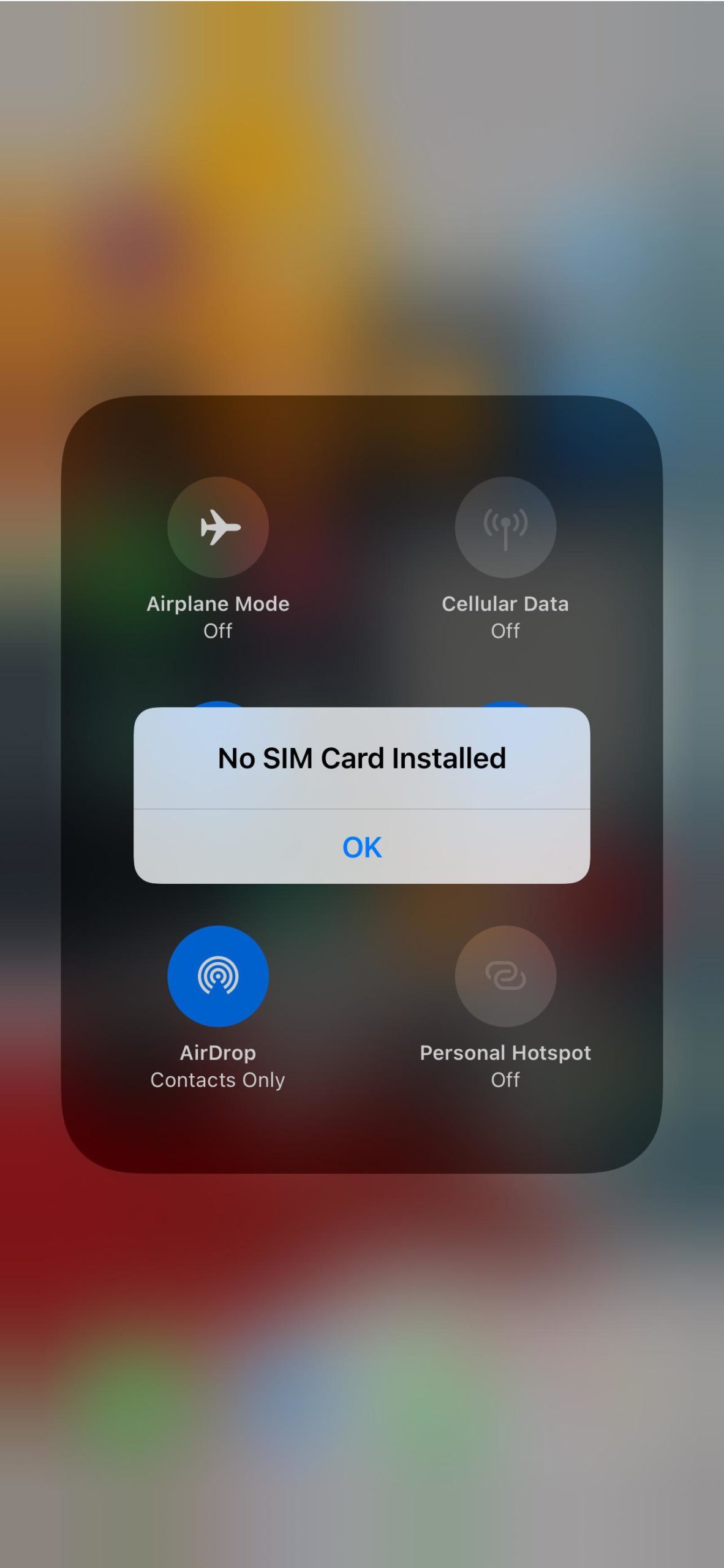
La buona notizia? Spesso è possibile risolvere il problema da soli seguendo alcuni semplici passaggi.
2. Come posso risolvere l'errore "Nessuna scheda SIM installata" sull'iPhone?
2.1 Reinserire la scheda SIM
La prima cosa che dovresti provare è rimuovere e reinserire la scheda SIM.
Ecco come fare:
- Spegni completamente il tuo iPhone.
- Inserire uno strumento di espulsione SIM o una graffetta nel piccolo foro sul vassoio della SIM.
- Estrarre delicatamente il vassoio, quindi rimuovere la scheda SIM e ispezionarla per verificare la presenza di polvere, graffi o umidità.
- Puliscilo delicatamente con un panno morbido e privo di lanugine.
- Reinseriscilo con attenzione, spingi il vassoio all'interno e riaccendi l'iPhone.

A volte, questo semplice passaggio risolve immediatamente il problema.
2.2 Attivare e disattivare la modalità aereo
Se il reinserimento non funziona, prova ad aggiornare la connessione di rete.
Scorri verso il basso dall'angolo in alto a destra per aprire Centro di controllo , tocca il icona dell'aereo Per abilitare la modalità aereo, attendi circa 10 secondi, quindi toccala di nuovo per disattivarla.
Questa rapida attivazione forza il tuo iPhone a riconnettersi alla rete del tuo operatore, il che spesso risolve problemi temporanei.
2.3 Riavvia o forza il riavvio del tuo iPhone
Il riavvio risolve piccoli problemi software.
- A ricomincia , vai a Impostazioni > Generali > Spegni , quindi riaccenderlo.
- A forzare il riavvio (se il telefono non risponde):
Su iPhone 8 o successivi: premi e rilascia rapidamente Aumenta il volume , premere e rilasciare rapidamente Abbassa il volume , quindi tieni premuto il Tasto laterale finché non appare il logo Apple.
Dopo il riavvio, verificare se la SIM è stata riconosciuta.

2.4 Aggiorna le impostazioni iOS e dell'operatore
A volte, un sistema obsoleto o una configurazione dell'operatore obsoleta possono causare l'errore "Nessuna scheda SIM installata".
Per aggiornare iOS:
- Vai a Impostazioni > Generali > Aggiornamento software .
- Se viene visualizzato un aggiornamento, tocca Scarica e installa per procedere.

Per aggiornare le impostazioni dell'operatore:
- Vai a Impostazioni > Generali > Informazioni.
- Rubinetto Aggiornamento se viene visualizzata una richiesta di impostazioni dell'operatore.
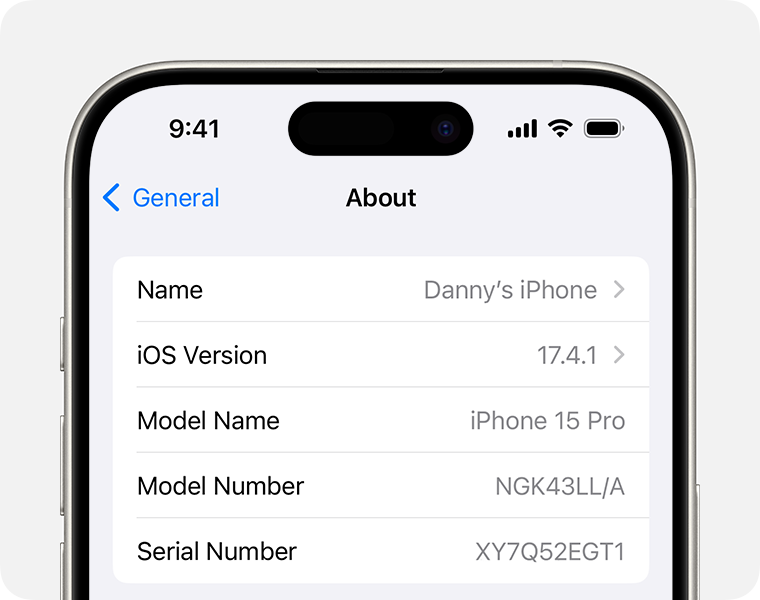
Mantenere aggiornate le impostazioni di iOS e dell'operatore garantisce che il tuo iPhone comunichi correttamente con la rete cellulare.
2.5 Ripristina le impostazioni di rete
Configurazioni di rete corrotte possono causare errori SIM. Per risolvere questo problema, vai a Impostazioni > Generali > Trasferisci o ripristina iPhone > Ripristina > Ripristina impostazioni di rete.

Il tuo iPhone si riavvierà automaticamente. Questa operazione non eliminerà i dati personali, ma rimuoverà le password Wi-Fi e le configurazioni VPN salvate.
2.6 Prova un'altra scheda SIM o un altro dispositivo
È possibile isolare il problema sostituendo le schede SIM.
- Inserisci la SIM in un altro telefono. Se funziona, il problema è nel tuo iPhone.
- Inserisci un'altra scheda SIM nel tuo iPhone. Se l'iPhone rileva la nuova SIM, è probabile che la SIM originale sia difettosa.

Se la tua scheda SIM è danneggiata o inattiva, contatta il tuo operatore per farla sostituire.
2.7 Verificare la presenza di danni fisici
Se il tuo iPhone è caduto o è stato esposto all'umidità, i componenti interni correlati al rilevamento della SIM potrebbero danneggiarsi.
Ispezionare il
Vassoio SIM
E
fessura
per eventuali tracce di sporco o corrosione visibili. È possibile pulire delicatamente la fessura utilizzando una spazzola asciutta a setole morbide o aria compressa.
Se sospetti un danno hardware, passa al supporto Apple o prova la procedura di riparazione software riportata di seguito.
3. Correzione avanzata: ripara il sistema iOS con AimerLab FixMate
Se nessuno dei passaggi precedenti ha funzionato, il tuo iPhone potrebbe avere problemi più profondi del sistema iOS che interferiscono con il rilevamento della SIM. In questo caso, la soluzione più efficace è utilizzare uno strumento di riparazione dedicato come AimerLab FixMate.
AimerLab FixMate è un software professionale di riparazione iOS progettato per risolvere oltre 200 problemi comuni di iPhone e iPad, tra cui:
- "Nessuna scheda SIM installata"
- "Nessun servizio" o "Ricerca in corso"
- iPhone bloccato sul logo Apple
- L'iPhone non si accende
- Errori di aggiornamento del sistema
Ripara iOS senza cancellare i tuoi dati e ripristina il normale funzionamento del tuo dispositivo in pochi minuti.
Come utilizzare AimerLab FixMate:
- Installa AimerLab FixMate (versione Windows) dopo averlo scaricato sul tuo computer.
- Collega il tuo iPhone tramite un cavo USB, quindi accedi alla modalità Riparazione standard: questa risolverà la maggior parte dei problemi di sistema senza perdere dati.
- Seguire le istruzioni sullo schermo per scaricare il pacchetto firmware corretto, quindi fare clic per avviare e attendere il completamento del processo.
- Una volta completata l'operazione, l'iPhone si riavvierà e la scheda SIM dovrebbe essere rilevata automaticamente.

4. Conclusione
Un errore "Nessuna scheda SIM installata" può variare da un piccolo problema software a un grave malfunzionamento hardware. Inizia con passaggi di base come reinserire la scheda SIM, attivare la modalità aereo, aggiornare iOS o ripristinare le impostazioni di rete.
Tuttavia, se il tuo iPhone continua a rifiutarsi di rilevare la SIM, è probabile che il problema sia causato da un danneggiamento più profondo di iOS. In questi casi, AimerLab FixMate è la soluzione più affidabile. È facile da usare, sicura e in grado di riparare problemi a livello di sistema senza cancellare i dati.
Utilizzando FixMate, puoi ripristinare rapidamente il tuo iPhone alla normalità e ripristinare il servizio cellulare completo, senza costose riparazioni o sostituzioni.
- Come risolvere il problema "Trova la posizione errata del mio iPhone"?
- La modalità aereo disattiva la posizione sull'iPhone?
- Come richiedere la posizione di qualcuno su iPhone?
- Come risolvere: "Impossibile aggiornare l'iPhone. Si è verificato un errore sconosciuto (7)"?
- Come risolvere il problema "iOS 26 non riesce a verificare la presenza di aggiornamenti"?
- Come risolvere l'errore 10/1109/2009 "Impossibile ripristinare l'iPhone"?
- Come falsificare Pokemon Go su iPhone?
- Panoramica dello spoofer di posizione GPS Aimerlab MobiGo
- Come cambiare posizione sul tuo iPhone?
- I 5 migliori spoofer di posizione GPS falsi per iOS
- Definizione del rilevatore di posizione GPS e suggerimento spoofer
- Come cambiare la tua posizione su Snapchat
- Come trovare/condividere/nascondere la posizione sui dispositivi iOS?




